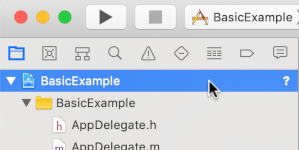IMA SDK की मदद से, अपनी वेबसाइटों और ऐप्लिकेशन में मल्टीमीडिया विज्ञापन आसानी से इंटिग्रेट किए जा सकते हैं. IMA SDK, VAST के साथ काम करने वाले किसी भी विज्ञापन सर्वर से विज्ञापनों का अनुरोध कर सकते हैं. साथ ही, आपके ऐप्लिकेशन में विज्ञापन चलाने की सुविधा को मैनेज कर सकते हैं. IMA क्लाइंट-साइड SDK टूल की मदद से, कॉन्टेंट वीडियो के प्लेबैक को कंट्रोल किया जा सकता है. वहीं, विज्ञापन के प्लेबैक को SDK टूल मैनेज करता है. विज्ञापन, ऐप्लिकेशन के कॉन्टेंट वीडियो प्लेयर के ऊपर मौजूद किसी अलग वीडियो प्लेयर में चलते हैं.
इस गाइड में, IMA SDK को किसी सामान्य वीडियो प्लेयर ऐप्लिकेशन में इंटिग्रेट करने का तरीका बताया गया है. अगर आपको इंटिग्रेशन का पूरा सैंपल देखना है या साथ-साथ इंटिग्रेट करना है, तो GitHub से BasicExample डाउनलोड करें.
IMA क्लाइंट-साइड की खास जानकारी
IMA के क्लाइंट-साइड को लागू करने के लिए, एसडीके के चार मुख्य कॉम्पोनेंट का इस्तेमाल किया जाता है. इनके बारे में इस गाइड में बताया गया है:
IMAAdDisplayContainer: यह एक कंटेनर ऑब्जेक्ट है. इससे यह तय होता है कि IMA, विज्ञापन के यूज़र इंटरफ़ेस (यूआई) एलिमेंट कहां रेंडर करेगा और विज्ञापन दिखने से जुड़े आंकड़ों को कहां मेज़र करेगा. इसमें ऐक्टिव व्यू और ओपन मेज़रमेंट शामिल हैं.IMAAdsLoader: यह एक ऐसा ऑब्जेक्ट है जो विज्ञापनों का अनुरोध करता है और विज्ञापन अनुरोधों के जवाबों से इवेंट हैंडल करता है. आपको सिर्फ़ एक विज्ञापन लोडर को इंस्टैंशिएट करना चाहिए. इसका इस्तेमाल, ऐप्लिकेशन के पूरे लाइफ़टाइम में किया जा सकता है.IMAAdsRequest: यह एक ऐसा ऑब्जेक्ट है जो विज्ञापन अनुरोध को तय करता है. विज्ञापन अनुरोधों में, वीएएसटी विज्ञापन टैग के लिए यूआरएल के साथ-साथ विज्ञापन डाइमेंशन जैसे अतिरिक्त पैरामीटर भी शामिल होते हैं.IMAAdsManager: यह एक ऐसा ऑब्जेक्ट है जिसमें विज्ञापन के अनुरोध का जवाब होता है. यह विज्ञापन चलाने की सुविधा को कंट्रोल करता है और एसडीके से ट्रिगर होने वाले विज्ञापन इवेंट को सुनता है.
ज़रूरी शर्तें
शुरू करने से पहले, आपके पास ये चीज़ें होनी चाहिए:
- Xcode 13 या इसके बाद का वर्शन
- CocoaPods (सुझाया गया), Swift Package Manager या tvOS के लिए IMA SDK की डाउनलोड की गई कॉपी
1. नया Xcode प्रोजेक्ट बनाना
Xcode में, Objective-C या Swift का इस्तेमाल करके नया tvOS प्रोजेक्ट बनाएं. प्रोजेक्ट के नाम के तौर पर, BasicExample का इस्तेमाल करें.
2. Xcode प्रोजेक्ट में IMA SDK जोड़ना
CocoaPods का इस्तेमाल करके एसडीके इंस्टॉल करना (सुझाया गया तरीका)
CocoaPods, Xcode प्रोजेक्ट के लिए डिपेंडेंसी मैनेजर है. IMA SDK इंस्टॉल करने के लिए, इस तरीके का इस्तेमाल करने का सुझाव दिया जाता है. CocoaPods को इंस्टॉल करने या इस्तेमाल करने के बारे में ज़्यादा जानने के लिए, CocoaPods का दस्तावेज़ देखें. CocoaPods इंस्टॉल करने के बाद, IMA SDK इंस्टॉल करने के लिए यहां दिए गए निर्देशों का पालन करें:
अपनी BasicExample.xcodeproj फ़ाइल वाली डायरेक्ट्री में, Podfile नाम की टेक्स्ट फ़ाइल बनाएं और यह कॉन्फ़िगरेशन जोड़ें:
source 'https://github.com/CocoaPods/Specs.git' platform :tvos, '15' target "BasicExample" do pod 'GoogleAds-IMA-tvOS-SDK', '~> 4.16.0' endPodfile वाले डायरेक्ट्री से,
pod install --repo-updateचलाएंपुष्टि करें कि इंस्टॉलेशन पूरा हो गया है. इसके लिए, BasicExample.xcworkspace फ़ाइल खोलें और पुष्टि करें कि इसमें दो प्रोजेक्ट शामिल हैं: BasicExample और Pods (CocoaPods से इंस्टॉल की गई डिपेंडेंसी).
Swift Package Manager का इस्तेमाल करके एसडीके इंस्टॉल करना
Interactive Media Ads SDK, Swift Package Manager के साथ काम करता है. इसके लिए, SDK का वर्शन 4.8.2 या उसके बाद का होना ज़रूरी है. Swift पैकेज इंपोर्ट करने के लिए, यहां दिया गया तरीका अपनाएं.
Xcode में, IMA SDK Swift Package इंस्टॉल करें. इसके लिए, File > Add Packages... पर जाएं.
दिखने वाले प्रॉम्प्ट में, IMA SDK Swift Package GitHub रिपॉज़िटरी खोजें:
https://github.com/googleads/swift-package-manager-google-interactive-media-ads-tvosIMA SDK Swift Package का वह वर्शन चुनें जिसका आपको इस्तेमाल करना है. नए प्रोजेक्ट के लिए, हमारा सुझाव है कि अगले मुख्य वर्शन तक का इस्तेमाल करें.
इसके बाद, Xcode आपके पैकेज की डिपेंडेंसी से जुड़ी समस्या को हल कर देगा और उन्हें बैकग्राउंड में डाउनलोड करेगा. पैकेज डिपेंडेंसी जोड़ने के बारे में ज़्यादा जानने के लिए, Apple का लेख पढ़ें.
एसडीके को मैन्युअल तरीके से डाउनलोड और इंस्टॉल करना
अगर आपको CocoaPods का इस्तेमाल नहीं करना है, तो IMA SDK डाउनलोड करें और उसे अपने प्रोजेक्ट में मैन्युअल तरीके से जोड़ें.
3. एक सामान्य वीडियो प्लेयर बनाना
सबसे पहले, बुनियादी वीडियो प्लेयर लागू करें. शुरुआत में, यह प्लेयर IMA SDK का इस्तेमाल नहीं करता है. साथ ही, इसमें अब तक प्लेबैक को ट्रिगर करने का कोई तरीका शामिल नहीं है.
ViewController.m
Objective-C
#import "ViewController.h" #import <AVKit/AVKit.h> NSString *const kContentURLString = @"https://storage.googleapis.com/interactive-media-ads/media/stock.mp4"; @interface ViewController () @property(nonatomic) AVPlayerViewController *contentPlayerViewController; @end @implementation ViewController - (void)viewDidLoad { [super viewDidLoad]; self.view.backgroundColor = UIColor.blackColor; [self setupContentPlayer]; } - (void)setupContentPlayer { // Create a content video player. NSURL *contentURL = [NSURL URLWithString:kContentURLString]; AVPlayer *player = [AVPlayer playerWithURL:contentURL]; self.contentPlayerViewController = [[AVPlayerViewController alloc] init]; self.contentPlayerViewController.player = player; self.contentPlayerViewController.view.frame = self.view.bounds; // Attach content video player to view hierarchy. [self showContentPlayer]; } // Add the content video player as a child view controller. - (void)showContentPlayer { [self addChildViewController:self.contentPlayerViewController]; self.contentPlayerViewController.view.frame = self.view.bounds; [self.view insertSubview:self.contentPlayerViewController.view atIndex:0]; [self.contentPlayerViewController didMoveToParentViewController:self]; } // Remove and detach the content video player. - (void)hideContentPlayer { // The whole controller needs to be detached so that it doesn't capture events from the remote. [self.contentPlayerViewController willMoveToParentViewController:nil]; [self.contentPlayerViewController.view removeFromSuperview]; [self.contentPlayerViewController removeFromParentViewController]; } @end
Swift
import AVFoundation import UIKit class ViewController: UIViewController { static let ContentURLString = "https://storage.googleapis.com/interactive-media-ads/media/stock.mp4" var playerViewController: AVPlayerViewController! override func viewDidLoad() { super.viewDidLoad() self.view.backgroundColor = UIColor.black; setUpContentPlayer() } func setUpContentPlayer() { // Load AVPlayer with path to your content. let contentURL! = URL(string: ViewController.ContentURLString) let player = AVPlayer(url: contentURL) playerViewController = AVPlayerViewController() playerViewController.player = player showContentPlayer() } func showContentPlayer() { self.addChild(playerViewController) playerViewController.view.frame = self.view.bounds self.view.insertSubview(playerViewController.view, at: 0) playerViewController.didMove(toParent:self) } func hideContentPlayer() { // The whole controller needs to be detached so that it doesn't capture events from the remote. playerViewController.willMove(toParent:nil) playerViewController.view.removeFromSuperview() playerViewController.removeFromParent() } }
4. IMA SDK इंपोर्ट करना
इसके बाद, मौजूदा इंपोर्ट के नीचे इंपोर्ट स्टेटमेंट का इस्तेमाल करके, IMA फ़्रेमवर्क जोड़ें.
ViewController.m
Objective-C
#import "ViewController.h" #import <AVKit/AVKit.h> #import <GoogleInteractiveMediaAds/GoogleInteractiveMediaAds.h> NSString *const kContentURLString = @"https://storage.googleapis.com/interactive-media-ads/media/stock.mp4";
Swift
import AVFoundation import GoogleInteractiveMediaAds import UIKit class ViewController: UIViewController { static let ContentURLString = "https://storage.googleapis.com/interactive-media-ads/media/stock.mp4"
5. कॉन्टेंट के प्लेहेड ट्रैकर और स्ट्रीम के आखिर में दिखने वाले ऑब्ज़र्वर को लागू करना
बीच में दिखाए जाने वाले विज्ञापन चलाने के लिए, IMA SDK को आपके वीडियो कॉन्टेंट की मौजूदा जगह को ट्रैक करना होता है. इसके लिए, एक ऐसी क्लास बनाएं जो IMAContentPlayhead को लागू करती हो. अगर इस उदाहरण में दिखाए गए तरीके से AVPlayer का इस्तेमाल किया जा रहा है, तो SDK टूल, AVPlayer क्लास उपलब्ध कराता है. यह क्लास, आपके लिए यह काम करती है.IMAAVPlayerContentPlayhead
अगर AVPlayer का इस्तेमाल नहीं किया जा रहा है, तो आपको अपनी क्लास में IMAContentPlayhead लागू करना होगा.
आपको SDK टूल को यह भी बताना होगा कि आपका कॉन्टेंट कब खत्म हो गया है, ताकि वह पोस्ट-रोल विज्ञापन दिखा सके. इसके लिए, AVPlayerItemDidPlayToEndTimeNotification का इस्तेमाल करके IMAAdsLoader पर contentComplete को कॉल किया जाता है.
ViewController.m
Objective-C
... @interface ViewController () @property(nonatomic) IMAAVPlayerContentPlayhead *contentPlayhead; @property(nonatomic) AVPlayerViewController *contentPlayerViewController; @end ... - (void)setupContentPlayer { // Create a content video player. NSURL *contentURL = [NSURL URLWithString:kContentURLString]; AVPlayer *player = [AVPlayer playerWithURL:contentURL]; self.contentPlayerViewController = [[AVPlayerViewController alloc] init]; self.contentPlayerViewController.player = player; self.contentPlayerViewController.view.frame = self.view.bounds; self.contentPlayhead = [[IMAAVPlayerContentPlayhead alloc] initWithAVPlayer:self.contentPlayerViewController.player]; // Track end of content. AVPlayerItem *contentPlayerItem = self.contentPlayerViewController.player.currentItem; [NSNotificationCenter.defaultCenter addObserver:self selector:@selector(contentDidFinishPlaying:) name:AVPlayerItemDidPlayToEndTimeNotification object:contentPlayerItem]; // Attach content video player to view hierarchy. [self showContentPlayer]; } ... - (void)contentDidFinishPlaying:(NSNotification *)notification {} - (void)dealloc { [NSNotificationCenter.defaultCenter removeObserver:self]; } @end
Swift
... class ViewController: UIViewController { static let ContentURLString = "https://storage.googleapis.com/interactive-media-ads/media/stock.mp4" var contentPlayhead: IMAAVPlayerContentPlayhead? var playerViewController: AVPlayerViewController! deinit { NotificationCenter.default.removeObserver(self) } ... func setUpContentPlayer() { // Load AVPlayer with path to your content. let contentURL! = URL(string: ViewController.ContentURLString) let player = AVPlayer(url: contentURL) playerViewController = AVPlayerViewController() playerViewController.player = player // Set up your content playhead and contentComplete callback. contentPlayhead = IMAAVPlayerContentPlayhead(avPlayer: player) NotificationCenter.default.addObserver( self, selector: #selector(ViewController.contentDidFinishPlaying(_:)), name: NSNotification.Name.AVPlayerItemDidPlayToEndTime, object: player.currentItem); showContentPlayer() } ... @objc func contentDidFinishPlaying(_ notification: Notification) { adsLoader.contentComplete() } }
6. विज्ञापन लोडर को शुरू करें और विज्ञापन का अनुरोध करें
विज्ञापनों के सेट का अनुरोध करने के लिए, आपको IMAAdsLoader इंस्टेंस बनाना होगा.
इस लोडर का इस्तेमाल, किसी विज्ञापन टैग यूआरएल से जुड़े IMAAdsRequest ऑब्जेक्ट को प्रोसेस करने के लिए किया जा सकता है.
सबसे सही तरीका यह है कि अपने ऐप्लिकेशन के पूरे लाइफ़साइकल के लिए, IMAAdsLoader का सिर्फ़ एक इंस्टेंस बनाए रखें. विज्ञापन के अतिरिक्त अनुरोध करने के लिए, नया IMAAdsLoader ऑब्जेक्ट बनाएं. हालांकि, उसी IMAAdsLoader का दोबारा इस्तेमाल करें.IMAAdsRequest ज़्यादा जानकारी के लिए, IMA SDK के बारे में अक्सर पूछे जाने वाले सवाल देखें.
ViewController.m
Objective-C
... NSString *const kContentURLString = @"https://storage.googleapis.com/interactive-media-ads/media/stock.mp4"; NSString *const kAdTagURLString = @"https://pubads.g.doubleclick.net/gampad/ads?" @"iu=/21775744923/external/vmap_ad_samples&sz=640x480&" @"cust_params=sample_ar%3Dpremidpostlongpod&" @"ciu_szs=300x250&gdfp_req=1&ad_rule=1&output=vmap&unviewed_position_start=1&" @"env=vp&cmsid=496&vid=short_onecue&correlator="; @interface ViewController () @property(nonatomic) IMAAdsLoader *adsLoader; @property(nonatomic) IMAAVPlayerContentPlayhead *contentPlayhead; @property(nonatomic) AVPlayerViewController *contentPlayerViewController; @end @implementation ViewController - (void)viewDidLoad { [super viewDidLoad]; self.view.backgroundColor = UIColor.blackColor; [self setupContentPlayer]; [self setupAdsLoader]; } - (void)viewDidAppear:(BOOL)animated { [super viewDidAppear:animated]; [self requestAds]; } - (void)setupAdsLoader { self.adsLoader = [[IMAAdsLoader alloc] init]; } - (void)requestAds { // Pass the main view as the container for ad display. IMAAdDisplayContainer *adDisplayContainer = [[IMAAdDisplayContainer alloc] initWithAdContainer:self.view]; IMAAdsRequest *request = [[IMAAdsRequest alloc] initWithAdTagUrl:kAdTagURLString adDisplayContainer:adDisplayContainer contentPlayhead:self.contentPlayhead userContext:nil]; [self.adsLoader requestAdsWithRequest:request]; } ... - (void)contentDidFinishPlaying:(NSNotification *)notification { // Notify the SDK that the postrolls should be played. [self.adsLoader contentComplete]; } ... @end
Swift
... class ViewController: UIViewController { static let ContentURLString = "https://storage.googleapis.com/interactive-media-ads/media/stock.mp4" static let AdTagURLString = "https://pubads.g.doubleclick.net/gampad/ads?iu=/21775744923/external/single_ad_samples&sz=640x480&cust_params=sample_ct%3Dlinear&ciu_szs=300x250%2C728x90&gdfp_req=1&output=vast&unviewed_position_start=1&env=vp&correlator=" var adsLoader: IMAAdsLoader! var contentPlayhead: IMAAVPlayerContentPlayhead? var playerViewController: AVPlayerViewController! ... override func viewDidLoad() { super.viewDidLoad() self.view.backgroundColor = UIColor.black; setUpContentPlayer() setUpAdsLoader() } override func viewDidAppear(_ animated: Bool) { super.viewDidAppear(animated); requestAds() } ... func setUpAdsLoader() { adsLoader = IMAAdsLoader(settings: nil) } func requestAds() { // Create ad display container for ad rendering. let adDisplayContainer = IMAAdDisplayContainer(adContainer: self.view) // Create an ad request with your ad tag, display container, and optional user context. let request = IMAAdsRequest( adTagUrl: ViewController.AdTagURLString, adDisplayContainer: adDisplayContainer, contentPlayhead: contentPlayhead, userContext: nil) adsLoader.requestAds(with: request) } @objc func contentDidFinishPlaying(_ notification: Notification) { adsLoader.contentComplete() } }
7. विज्ञापन लोड करने वाले डेलिगेट को सेट अप करना
लोड इवेंट के पूरा होने पर, IMAAdsLoader अपने असाइन किए गए डेलिगेट के adsLoadedWithData मेथड को कॉल करता है. साथ ही, उसे IMAAdsManager का एक इंस्टेंस पास करता है. इसके बाद, विज्ञापन मैनेजर को शुरू किया जा सकता है. यह विज्ञापन टैग यूआरएल के रिस्पॉन्स के हिसाब से, अलग-अलग विज्ञापन लोड करता है.
इसके अलावा, लोड करने की प्रोसेस के दौरान होने वाली किसी भी गड़बड़ी को ठीक करना न भूलें. अगर विज्ञापन लोड नहीं होते हैं, तो पक्का करें कि मीडिया का चलना जारी रहे. हालांकि, ऐसा बिना विज्ञापनों के होना चाहिए, ताकि उपयोगकर्ता के अनुभव पर कोई असर न पड़े.
ViewController.m
Objective-C
... @interface ViewController () <IMAAdsLoaderDelegate> @property(nonatomic) IMAAdsLoader *adsLoader; @property(nonatomic) IMAAdsManager *adsManager; @property(nonatomic) IMAAVPlayerContentPlayhead *contentPlayhead; @property(nonatomic) AVPlayerViewController *contentPlayerViewController; @end @implementation ViewController ... - (void)setupAdsLoader { self.adsLoader = [[IMAAdsLoader alloc] init]; self.adsLoader.delegate = self; } ... #pragma mark - IMAAdsLoaderDelegate - (void)adsLoader:(IMAAdsLoader *)loader adsLoadedWithData:(IMAAdsLoadedData *)adsLoadedData { // Initialize and listen to the ads manager loaded for this request. self.adsManager = adsLoadedData.adsManager; [self.adsManager initializeWithAdsRenderingSettings:nil]; } - (void)adsLoader:(IMAAdsLoader *)loader failedWithErrorData:(IMAAdLoadingErrorData *)adErrorData { // Fall back to playing content. NSLog(@"Error loading ads: %@", adErrorData.adError.message); [self.contentPlayerViewController.player play]; } @end
Swift
... class ViewController: UIViewController, IMAAdsLoaderDelegate { ... var adsLoader: IMAAdsLoader! var adsManager: IMAAdsManager! var contentPlayhead: IMAAVPlayerContentPlayhead? var playerViewController: AVPlayerViewController! ... func setUpAdsLoader() { adsLoader = IMAAdsLoader(settings: nil) adsLoader.delegate = self } ... // MARK: - IMAAdsLoaderDelegate func adsLoader(_ loader: IMAAdsLoader!, adsLoadedWith adsLoadedData: IMAAdsLoadedData!) { adsManager = adsLoadedData.adsManager adsManager.initialize(with: nil) } func adsLoader(_ loader: IMAAdsLoader!, failedWith adErrorData: IMAAdLoadingErrorData!) { print("Error loading ads: " + adErrorData.adError.message) showContentPlayer() playerViewController.player?.play() } }
8. विज्ञापन मैनेजर के डेलिगेट का खाता सेट अप करना
आखिर में, इवेंट और स्थिति में होने वाले बदलावों को मैनेज करने के लिए, विज्ञापन मैनेजर को अपने प्रतिनिधि की ज़रूरत होती है. IMAAdManagerDelegate में विज्ञापन इवेंट और गड़बड़ियों को मैनेज करने के तरीके होते हैं. साथ ही, इसमें आपके वीडियो कॉन्टेंट को चलाने और रोकने के तरीके भी होते हैं.
वीडियो चलाना शुरू करना
ऐसे कई इवेंट हैं जिन्हें हैंडल करने के लिए, didReceiveAdEvent तरीके का इस्तेमाल किया जा सकता है. हालांकि, इस बुनियादी उदाहरण के लिए, सिर्फ़ LOADED इवेंट को सुनें, ताकि विज्ञापन मैनेजर को कॉन्टेंट और विज्ञापन का प्लेबैक शुरू करने के लिए कहा जा सके.
ViewController.m
Objective-C
@interface ViewController () <IMAAdsLoaderDelegate, IMAAdsManagerDelegate> ... - (void)adsLoader:(IMAAdsLoader *)loader adsLoadedWithData:(IMAAdsLoadedData *)adsLoadedData { // Initialize and listen to the ads manager loaded for this request. self.adsManager = adsLoadedData.adsManager; self.adsManager.delegate = self; [self.adsManager initializeWithAdsRenderingSettings:nil]; } ... #pragma mark - IMAAdsManagerDelegate - (void)adsManager:(IMAAdsManager *)adsManager didReceiveAdEvent:(IMAAdEvent *)event { // Play each ad once it has loaded. if (event.type == kIMAAdEvent_LOADED) { [adsManager start]; } } ...
Swift
... class ViewController: UIViewController, IMAAdsLoaderDelegate, IMAAdsManagerDelegate { ... func adsLoader(_ loader: IMAAdsLoader!, adsLoadedWith adsLoadedData: IMAAdsLoadedData!) { // Grab the instance of the IMAAdsManager and set yourself as the delegate. adsManager = adsLoadedData.adsManager adsManager.delegate = self adsManager.initialize(with: nil) } ... // MARK: - IMAAdsManagerDelegate func adsManager(_ adsManager: IMAAdsManager!, didReceive event: IMAAdEvent!) { // Play each ad once it has been loaded if event.type == IMAAdEventType.LOADED { adsManager.start() } } ...
गड़बड़ियों को ठीक करना
विज्ञापन से जुड़ी गड़बड़ियों के लिए भी हैंडलर जोड़ें. अगर कोई गड़बड़ी होती है, तो पिछले चरण की तरह कॉन्टेंट को फिर से चलाना शुरू करें.
ViewController.m
Objective-C
... - (void)adsManager:(IMAAdsManager *)adsManager didReceiveAdError:(IMAAdError *)error { // Fall back to playing content. NSLog(@"AdsManager error: %@", error.message); [self showContentPlayer]; [self.contentPlayerViewController.player play]; } @end
Swift
... func adsManager(_ adsManager: IMAAdsManager!, didReceive error: IMAAdError!) { // Fall back to playing content print("AdsManager error: " + error.message) showContentPlayer() playerViewController.player?.play() }
मीडिया चलाने और रोकने के इवेंट ट्रिगर करना
आपको जिन दो डेलिगेट तरीकों को लागू करना है उनका इस्तेमाल, IMA SDK के अनुरोध पर वीडियो कॉन्टेंट को चलाने और रोकने के लिए किया जाता है. जब विज्ञापन दिखाए जाते हैं, तब वीडियो को रोकने और चलाने की सुविधा चालू करने से, उपयोगकर्ता को वीडियो कॉन्टेंट के कुछ हिस्सों को देखने से नहीं रोका जाता.
ViewController.m
Objective-C
... - (void)adsManagerDidRequestContentPause:(IMAAdsManager *)adsManager { // Pause the content for the SDK to play ads. [self.contentPlayerViewController.player pause]; [self hideContentPlayer]; } - (void)adsManagerDidRequestContentResume:(IMAAdsManager *)adsManager { // Resume the content since the SDK is done playing ads (at least for now). [self showContentPlayer]; [self.contentPlayerViewController.player play]; } @end
Swift
... func adsManagerDidRequestContentPause(_ adsManager: IMAAdsManager!) { // Pause the content for the SDK to play ads. playerViewController.player?.pause() hideContentPlayer() } func adsManagerDidRequestContentResume(_ adsManager: IMAAdsManager!) { // Resume the content since the SDK is done playing ads (at least for now). showContentPlayer() playerViewController.player?.play() } }
हो गया! अब IMA SDK की मदद से, विज्ञापनों का अनुरोध किया जा रहा है और उन्हें दिखाया जा रहा है. एसडीके की अन्य सुविधाओं के बारे में जानने के लिए, अन्य गाइड या GitHub पर मौजूद सैंपल देखें.
अगले चरण
tvOS प्लैटफ़ॉर्म पर विज्ञापन से मिलने वाला रेवेन्यू बढ़ाने के लिए, आईडीएफ़ए का इस्तेमाल करने के लिए, ऐप्लिकेशन की पारदर्शिता और ट्रैकिंग की अनुमति का अनुरोध करें.